Top 7 Phần Mềm Quay Màn Hình Miễn Phí Ấn Tượng Nhất
Mục lục bài viết
Top 7 Phần Mềm Quay Màn Hình Miễn Phí Ấn Tượng Nhất
(Last Updated On: October 20, 2022)
Tìm kiếm và sở hữu phần mềm quay màn hình miễn phí chất lượng cao chưa bao giờ là một điều dễ dàng. Đặc biệt, với những người mới. Hãy cùng lưu lại danh sách 7 công cụ quay màn hình chuyên nghiệp được gợi ý trong bài viết này.
Bạn sẽ đối mặt như thế nào với các vấn đề nảy sinh khi sử dụng một phần mềm? Liệu bạn có gửi email cho đội ngũ hỗ trợ? Bạn sẽ để lại một bình luận trong trang cộng đồng người dùng? Hay trực tiếp gọi điện cho công ty phần mềm yêu cầu trợ giúp? Trong nhiều trường hợp, các vấn đề đơn giản có thể được giải quyết nhanh chóng bằng cách xem và thực hiện theo các bước trong video hướng dẫn. Đây chỉ là một trong số rất nhiều lợi ích mà phần mềm quay video màn hình mang lại.
Trong thời đại số, nhu cầu ghi lại cuộc họp, lớp học, tiến trình công việc, hướng dẫn sử dụng các sản phẩm, v.v. ngày càng tăng. Với sự hỗ trợ của các thiết bị hiện đại, nhu cầu trên được thực hiện dễ dàng hơn bao giờ hết. Tuy nhiên, không phải ai cũng có đủ kinh phí để chi trả cho những công cụ có nhiều tính năng trên thị trường. Do đó, những phần mềm quay màn hình miễn phí tích hợp nhiều tính năng thực sự có số lượng lớn người tìm kiếm và sử dụng. Để giúp các bạn tiết kiệm thời gian dùng thử và lựa chọn các công cụ, bài viết này sẽ giới thiệu 7 phần mềm giúp quay màn hình hoàn toàn miễn phí.
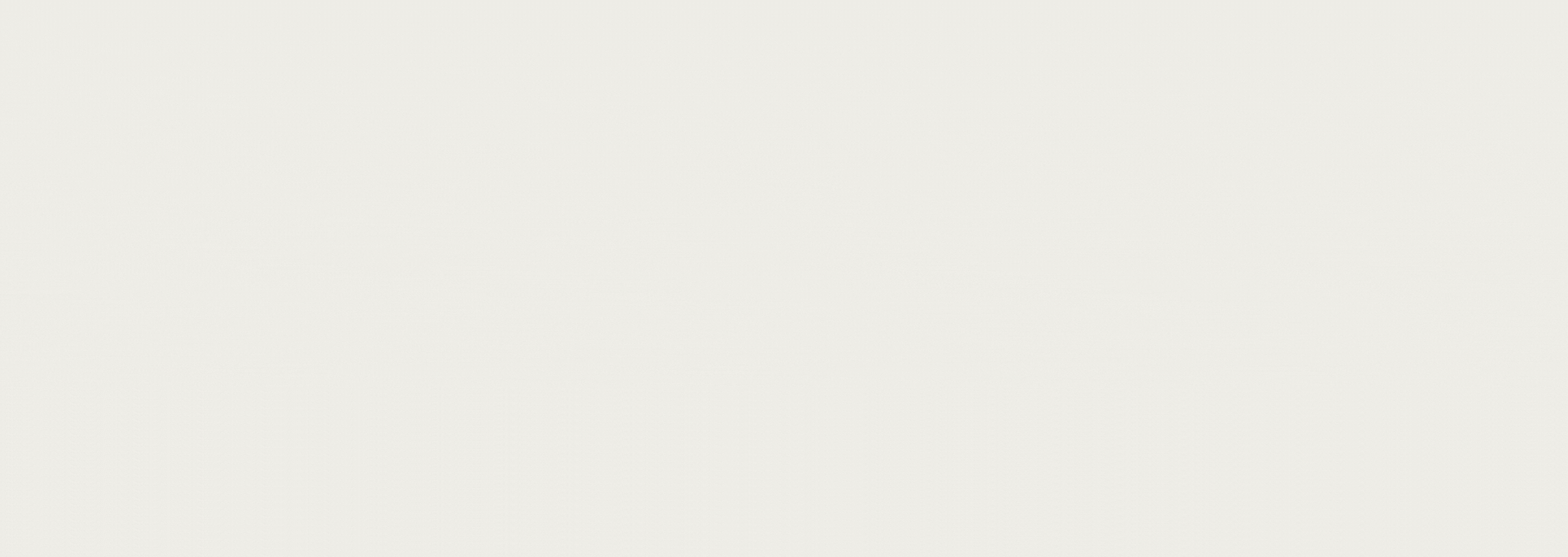
Hãy cùng đi tìm kiếm câu trả lời cho hai câu hỏi dưới đây:
- Điều gì khiến các phần mềm quay màn hình miễn phí được ưa chuộng?
- Đâu là 7 phần mềm quay màn hình miễn phí ấn tượng nhất hiện nay?
Trước hết, hãy cùng thảo luận về câu hỏi đầu tiên.
Điều Gì Tạo Nên Điểm Nổi Bật Cho Các Phần Mềm Quay Màn Hình Miễn Phí?
Như các bạn đã biết, một phần mềm quay màn hình giúp ghi lại một phần hoặc toàn bộ màn hình. Nó cho phép ghi lại mọi thứ từ webcam, lời nói, tiếng nhấp chuột, đường di chuột, v.v. Sau khi ghi, công cụ hỗ trợ lưu tệp dưới dạng hình ảnh hoặc video chất lượng cao. Trên thực tế, nhiều người dùng sử dụng các phần mềm quay màn hình cho các lĩnh vực với mục đích khác nhau. Ví dụ như giáo dục, đào tạo nhân lực, kinh doanh, v.v. Hay đôi khi, các công cụ quay màn hình giúp ghi lại những gì đang được trình chiếu. Như vậy, những công cụ này thực sự cần thiết dù cho nó được sử dụng với bất cứ mục đích nào.
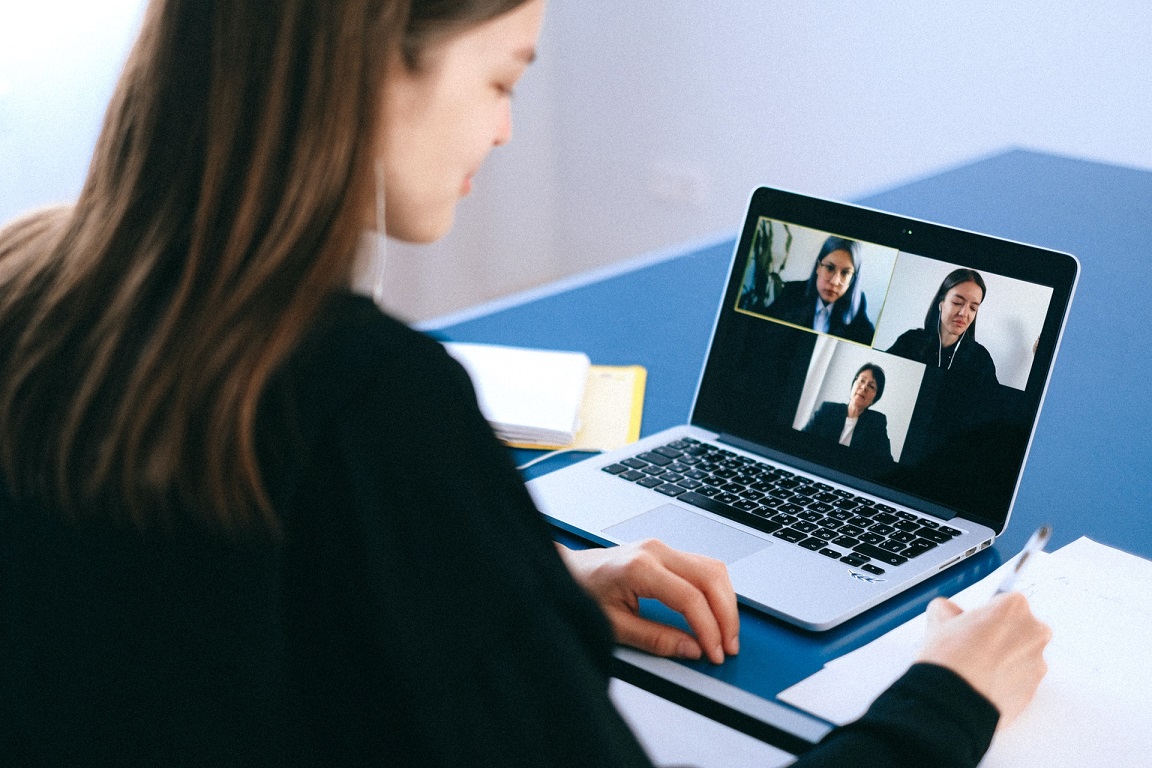
Hình ảnh từ Pexels
Từ các công dụng như trên, sẽ thật tuyệt nếu bạn có thể sở hữu một phần mềm cho phép quay màn hình miễn phí. Nó không chỉ giúp tiết kiệm chi phí mà còn làm tăng năng suất công việc. Trước khi lựa chọn công cụ phù hợp nhất, hãy lưu ý các đặc điểm dưới đây:
- Xác định loại phần mềm: Phần mềm cài đặt trong máy tính hay phần mềm trực tuyến.
- Phần mềm dễ dàng sử dụng với giao diện được thiết kế khoa học và thân thiện với người dùng.
- Có thể ghi lại toàn bộ màn hình, một phần hay một cửa sổ cụ thể.
- Hỗ trợ ghi cả âm thanh từ hệ thống và âm thanh từ microphone.
- Giới hạn hay không giới hạn thời gian quay.
- Cho phép người dùng chỉnh sửa tệp vừa được quay lại ngay trong cùng một công cụ.
- Hỗ trợ xuất bản ra nhiều định dạng đầu ra khác nhau với chất lượng cao.
- Phần mềm thường xuyên được cập nhật và hỗ trợ tận tình.
Nếu một ứng dụng thỏa mãn những điểm trên sẽ rất xứng đáng để trải nghiệm. Trong phần tiếp theo của bài viết, hãy cùng khám phá 7 phần mềm cho phép quay màn hình miễn phí với những điểm mạnh – hạn chế được trình bày một cách khách quan. Các bạn cũng có thể so sánh chúng với các đặc điểm nêu trên để lựa chọn cho mình công cụ phù hợp nhất.
Đâu Là 7 Phần Mềm Quay Màn Hình Miễn Phí Ấn Tượng Nhất?
Dưới đây là danh sách 7 phần mềm được gợi ý:
- ActivePresenter
- OBS Studio
- FlashBack Express
- Camtasia
- Screencast-O-Matic
- ShareX
- Apowersoft
Hãy lần lượt tìm hiểu từng công cụ ngay bây giờ!
#1. ActivePresenter – Trình Ghi Màn Hình Toàn Diện
“Chờ chút!”. Bạn đang nói rằng “ActivePresenter chỉ là một phần mềm thiết kế bài giảng điện tử”. Điều này đúng nhưng chưa đầy đủ.
ActivePresenter là một sản phẩm của Công ty Cổ phần Hệ thống Atomi và được ra mắt lần đầu vào năm 2008. Không chỉ là công cụ soạn bài giảng e-Learning toàn diện, ActivePresenter còn được biết đến là phần mềm quay màn hình và chỉnh sửa video ấn tượng. Với giao diện thân thiện và các tính năng dễ sử dụng, đây là công cụ phù hợp cho mọi đối tượng người dùng. Hơn nữa, phần mềm này còn vận hành tốt trên cả hai hệ điều hành là Windows và macOS. Do đó, không có gì bất ngờ khi ActivePresenter là cái tên đầu tiên được nhắc đến trong số các phần mềm quay màn hình miễn phí ấn tượng nhất hiện nay.
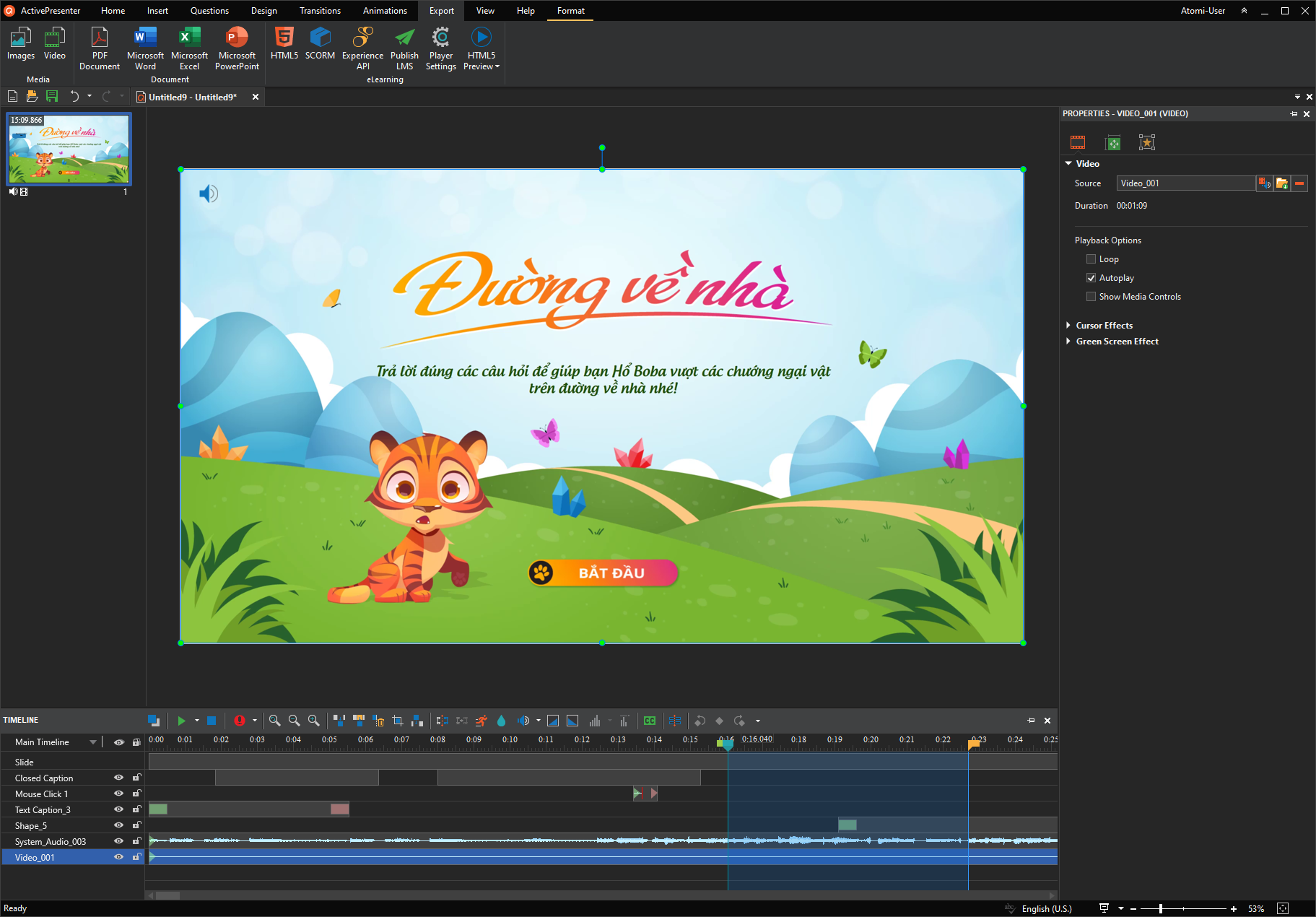
Bên cạnh phiên bản trả phí, ActivePresenter cung cấp phiên bản dùng thử miễn phí không giới hạn. Tất cả các tính năng đều được kích hoạt sử dụng như trong phiên bản trả phí. Nhờ đó, bạn có thể quay và chỉnh sửa video theo ý muốn của mình. Các tệp sau khi được ghi và chỉnh sửa có thể được xuất ra nhiều định dạng khác nhau. Bạn có thể sử dụng những tệp đã xuất bản không có logo bản quyền cho các mục đích phi thương mại. Trong trường hợp bạn sử dụng các tính năng chỉnh sửa video nâng cao, logo bản quyền sẽ được gắn trên video đã xuất bản.
Tải về ActivePresenter ngay hôm nay!
Điểm mạnh:
- Ghi màn hình dưới dạng video chuyển động với đầy đủ thao tác. Ghi toàn bộ hay một phần màn hình hoặc bất kỳ một cửa sổ đang làm việc. Cho phép ghi cùng lúc với webcam, âm thanh từ hệ thống và âm thanh từ micro.
- Chụp màn hình thông minh với những chú thích tự động.
- Thêm các chú thích đa dạng như hình dạng, hình ảnh, phụ để, zoom-n-pan, v.v.
- Cung cấp nhiều công cụ chỉnh sửa âm thanh và video cơ bản như Cắt, Sao chép, Xóa đoạn, Điều chỉnh âm lượng v.v.
- Cung cấp nhiều công cụ chỉnh sửa âm thanh và video nâng cao như Thêm khu vực làm mờ, Giảm nhiễu cho âm thanh, Chuẩn hóa âm thanh, v.v.
- Hỗ trợ chuyển đổi văn bản thành giọng nói và cung cấp giọng nói từ bên thứ ba. Các nhà cung cấp giọng nói bao gồm Amazon Polly, Google Cloud và Microsoft Azure.
- Xuất video ra nhiều định dạng như MP4, MKV, WMV, và WebM.
Hạn chế:
- Chỉ hỗ trợ phiên bản 64-bit.
- Không cho phép người dùng cài đặt hay hẹn giờ thời gian quay màn hình.
- Không hỗ trợ tải video trực tiếp từ phần mềm lên các nền tảng chia sẻ video như YouTube.
#2. Screencast-O-Matic – Trình Ghi Màn Hình Trực Tuyến Đơn Giản
Khác với ActivePresenter, Screencast-O-Matic là một công cụ ghi màn hình trực tuyến. Ứng dụng cho phép bạn ghi màn hình trên các hệ điều hành Windows, macOS và cả Chromebook. Ngoài ra, người dùng cũng có thể thêm video từ webcam hay giọng nói từ micro. Ngay khi ghi hình xong, bạn có thể tải video về máy tính hoặc xuất bản và chia sẻ chúng trên các nền tảng mạng xã hội. Nếu bạn muốn video trông ấn tượng hơn, hãy nhấp nút Edit for Free từ trang chủ của Screencast-O-Matic. Nó sẽ mở ra trình chỉnh sửa với các tính năng như Cắt, Sao Chép, Tăng/Giảm tốc độ video, v.v. Hơn thế, Screencast-O-Matic cũng cung cấp cho người dùng hơn 30 bản nhạc nền miễn phí. Video của bạn sẽ trở nên sống động hơn chỉ với vài thao tác đơn giản.
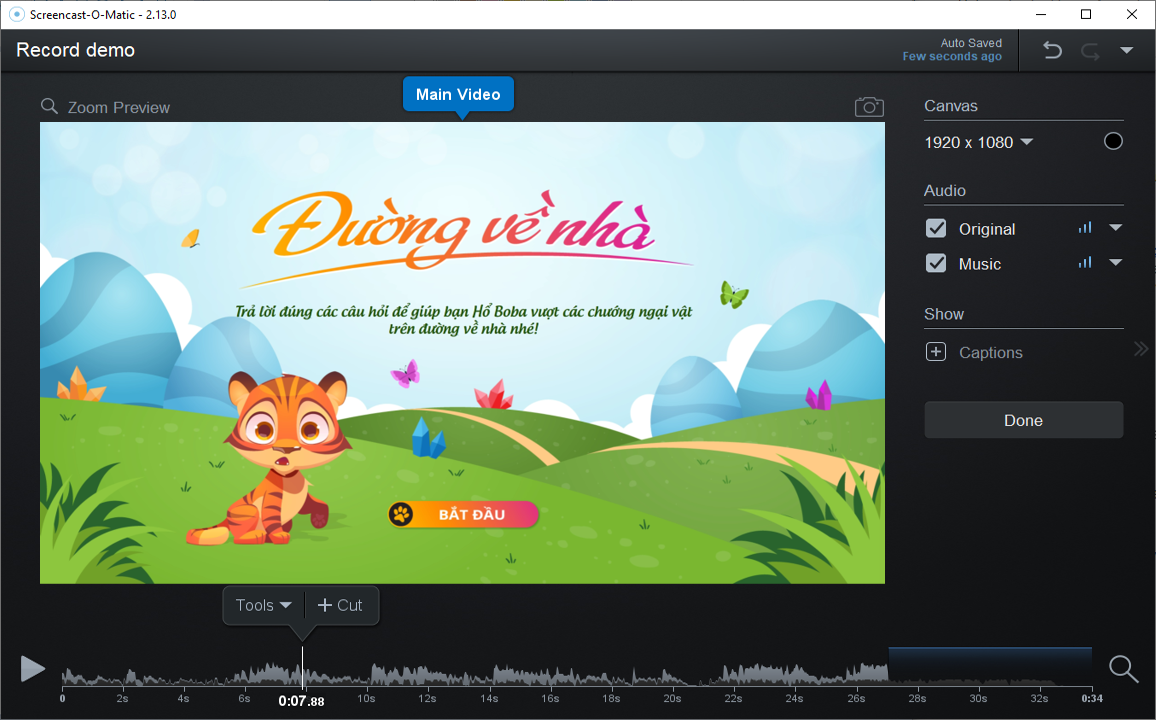
Tương tự nhiều phần mềm quay màn hình miễn phí, phiên bản miễn phí của Screencast-O-Matic tự động thêm logo bản quyền ở những video xuất bản. Chỉ khi bạn kích hoạt phiên bản trả phí thì nó mới biến mất. Bên cạnh đó, công cụ giới hạn 15 phút cho mỗi lượt ghi. Bạn cần trả phí để tăng thời lượng quay màn hình.
Điểm mạnh:
- Ghi toàn bộ hoặc một phần màn hình, ghi webcam và âm thanh từ micro.
- Ghi màn hình với trình chỉnh sửa kịch bản (viết kịch bản và ghi âm thanh trước, sau đó quay màn hình).
- Thêm nhạc nền, phụ đề, và những đối tượng minh họa trong tệp đã được quay màn hình.
- Cung cấp nhiều hiệu ứng chuyển tiếp và hiệu ứng lớp phủ.
- Xuất và tải video trực tiếp lên các nền tảng mạng xã hội như Facebook, Twitter, YouTube.
- Bảo vệ video bằng mật khẩu và hiển thị với các đối tượng tùy theo ý người dùng.
Hạn chế:
- Giới hạn thời gian quay màn hình dưới 15 phút.
- Thêm logo bản quyền vào những video được xuất bản.
- Cần tải về máy tính video được quay màn hình, sau đó cần tải lên nếu muốn chỉnh sửa.
- Chất lượng của các video quay màn hình không cao.
- Một vài tính năng hỗ trợ quay và chỉnh sửa video bị khóa trong phiên bản miễn phí.
#3. OBS Studio – Phần Mềm Mã Nguồn Mở Cho Quay Màn Hình và Phát Trực Tiếp
Đúng như lời mô tả, đây là một phần mềm quay màn hình miễn phí rất đáng trải nghiệm. Nếu bạn là một game thủ, bạn chắc hẳn rất quen thuộc với OBS Studio. Bởi rất nhiều game thủ chuyên nghiệp thường sử dụng nó để phát trực tiếp những cảnh quay trong game. Với phần mềm này, bạn có thể tạo ra những cảnh quay từ các nguồn đa dạng. Ví dụ, trình duyệt, webcam, hình ảnh, v.v. OBS Studio cũng cho phép người dùng phát trực tiếp trên các nền tảng như YouTube, Facebook Live, Twitter, Twitch, Vimeo, v.v.

Trên thực tế, đây là một phần mềm quay màn hình miễn phí không có logo bản quyền. Tuy nhiên, nó lại không bao gồm các tính năng chỉnh sửa video. Do đó, bạn có thể phải sử dụng thêm các công cụ khác để tạo nên những video ấn tượng. Lưu ý rằng, OBS Studio là một phần mềm mã nguồn mở nên bạn cần tải nó về từ trang web chính thức.
Điểm mạnh:
- Hỗ trợ hệ điều hành Windows, macOS, và Linux.
- Hỗ trợ nhiều bộ lọc và phần lớn các nền tảng phát trực tiếp trên thị trường.
- Cung cấp các phím tắt để bắt đầu và kết thúc quay màn hình, hay chuyển đổi giữa các cảnh quay, v.v.
- Quay màn hình kết hợp với video thời gian thực chất lượng cao.
- Không giới hạn thời gian quay màn hình, thích hợp cho ghi hình trong thời gian dài.
Hạn chế:
- Khó dùng với những người mới.
- Thiếu những tính năng chỉnh sửa video và âm thanh.
- Giao diện người dùng phức tạp, không phù hợp với người mới sử dụng.
#4. Camtasia – Phần Mềm Quay Màn Hình và Chỉnh Sửa Video Chuyên Nghiệp
Khi đề cập đến top những phần mềm quay màn hình miễn phí, Camtasia là cái tên không thể bỏ qua. Được phát triển bởi TechSmith, cho đến nay, Camtasia đã có hơn 73 triệu người dùng tại hơn 190 quốc gia trên thế giới. Ứng dụng mang đến cho người dùng rất nhiều tính năng giúp quay và chỉnh sửa video chuyên nghiệp. Bạn có thể tận dụng thư viện theme, template, và các hiệu ứng đa dạng. Với Camtasia, việc tạo ra những video hướng dẫn, video minh họa, video bài giảng, v.v trở nên thật dễ dàng.
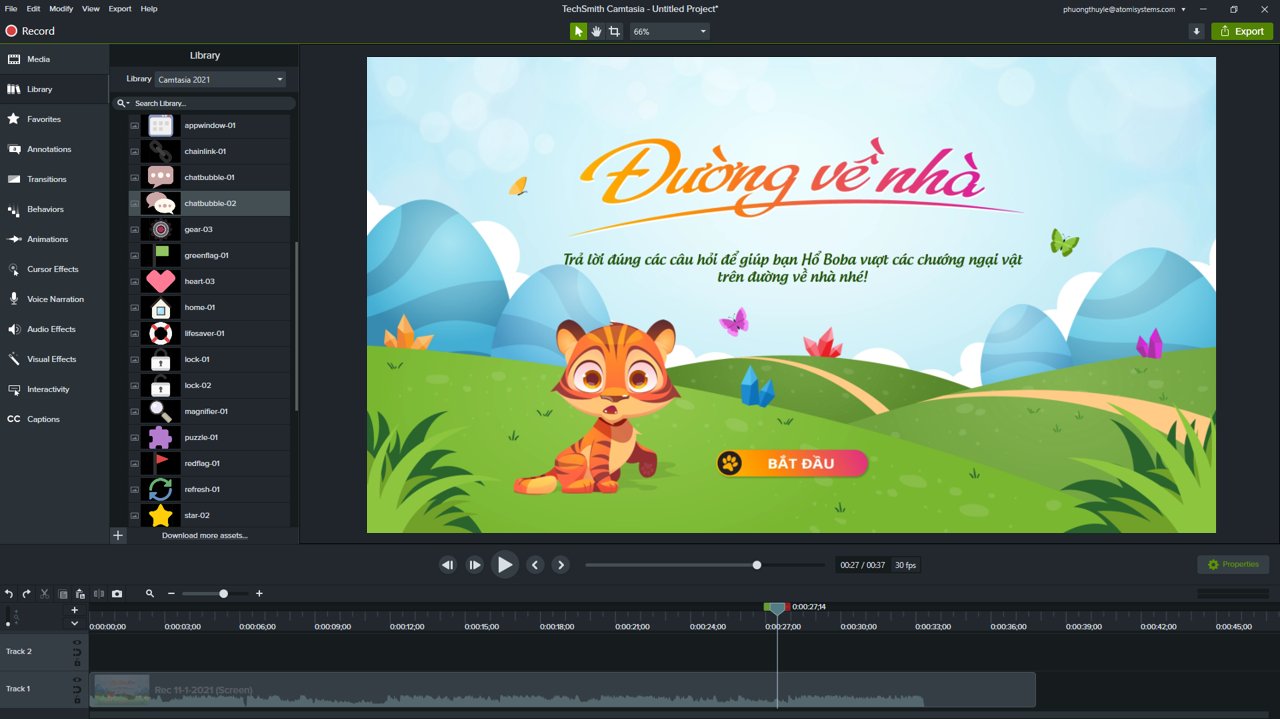
Camtasia được biết đến là một trong những công cụ quay và chỉnh sửa video hàng đầu. Cũng vì thế mà nó luôn nằm trong danh sách những phần mềm có chi phí cao nhất trên thị trường. Phiên bản dùng thử miễn phí của Camtasia có hiệu lực trong 30 ngày. Điểu này có nghĩa rằng, người dùng có 30 ngày để trải nghiệm sản phẩm. Ngoài ra, bất cứ video nào được xuất bản trong giai đoạn dùng thử đều được gắn kèm logo bản quyền.
Điểm mạnh:
- Ghi toàn bộ hoặc một phần màn hình, ghi webcam và âm thanh từ hệ thống và từ micro.
- Cung cấp thư viện theme và template được tạo sẵn đẹp mắt.
- Cung cấp thư viện những hình ảnh, icon, hình nền, âm nhạc, v.v. miễn phí ấn tượng.
- Hỗ trợ tính năng kéo-thả khi thêm chú thích, hay các hiệu ứng.
- Cho phép tải video trực tiếp lên các nền tảng như YouTube, Google Drive, Vimeo, etc.
- Xuất bản bài giảng ra nhiều định dạng như MP4, AVI, WMV, M4A, và GIF.
Hạn chế:
- Giới hạn 30 ngày trải nghiệm miễn phí.
- Chỉ hỗ trợ hệ điều hành Windows 10 về sau (64-bit).
- Đính kèm logo bản quyền khi xuất ra video.
- Tốn nhiều thời gian tải về và cài đặt vì tệp cài đặt có dung lượng lớn. Nó bao gồm hai phần chính là Quay màn hình và Chỉnh sửa video.
#5. FlashBack Express – Ứng Dụng Quay Màn Hình Dễ Sử Dụng
Một phần mềm quay màn hình miễn phí được ưa chuộng khác là FlashBack Express. Ứng dụng mang đến những trải nghiệm tuyệt vời giúp quay lại mọi thứ trên màn hình mà người dùng muốn. Không có bất cứ giới hạn nào về thời gian quay màn hình hay logo bản quyền trong những video xuất bản. Đặc biệt, FlashBack Express cho phép bạn quay một hoặc nhiều màn hình tùy ý. Do đó, đây sẽ là lựa chọn tốt nhất cho những ai đang tìm kiếm công cụ có thể cùng lúc ghi trên nhiều màn hình. Hơn thế, rất nhiều người dùng yêu thích tính năng cài đặt thời gian quay của FlashBack Express. Họ có thể cài đặt thời gian bắt đầu quay màn hình cũng như thời điểm tạm dừng.
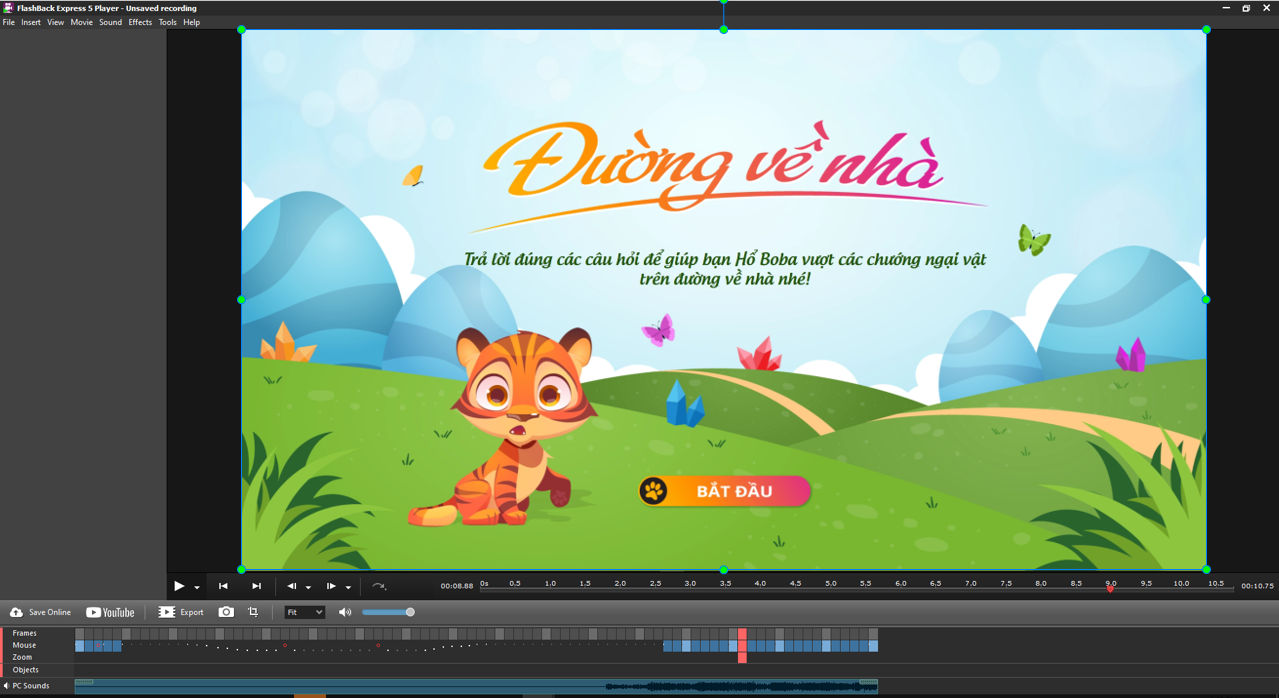
Bạn có thể tải về và thử nghiệm phiên bản miễn phí của ứng dụng với tên gọi FlashBack Express 5. Tuy nhiên, phiên bản này lại không cung cấp các tính năng chỉnh sửa video. Vì thế, bạn vẫn cần đến sự trợ giúp của công cụ chỉnh sửa video khác.
Điểm mạnh:
- Cho phép cài đặt thời gian quay màn hình theo nhu cầu sử dụng.
- Ghi lại mọi thứ trên màn hình mà không bị giới hạn thời gian hay gắn kèm logo bản quyền.
- Hỗ trợ ghi trên nhiều màn hình cùng lúc.
- Xuất và tải trực tiếp video lên YouTube.
- Cho phép tùy chỉnh các thuộc tính con trỏ chuột.
Hạn chế:
- Giới hạn 30 ngày trải nghiệm miễn phí.
- Không có phiên bản cho hệ điều hành macOS, chỉ dùng cho Windows.
- Chỉ xuất bản ra 3 định dạng video: MP4, AVI, và WMV.
- Không cung cấp những tính năng chỉnh sửa video.
#6. ShareX – Công Cụ Quay Màn Hình & Chia Sẻ Tệp Tối Ưu
Với hơn 13 năm phát triển, ShareX trở thành một ứng dụng có chỗ đứng trên thị trường hiện nay. Trong số rất nhiều phần mềm quay video màn hình miễn phí, ShareX được yêu thích bởi dung lượng nhỏ gọn và cài đặt nhanh chóng. Đây là một ứng dụng mã nguồn mở cho phép quay, chụp màn hình, và chia sẻ tệp hiệu quả. Bạn có thể dễ dàng chụp màn hình hay ghi lại tất cả các hoạt động thông qua rất nhiều chế độ mà ShareX cung cấp. Hơn thế, nó cũng cho phép bạn lưu video dưới dạng GIF và trực tiếp tải lên các nền tảng như OneDrive, YouTube, Twitter, MediaFire, Mega, Google Cloud Storage, Email, v.v.
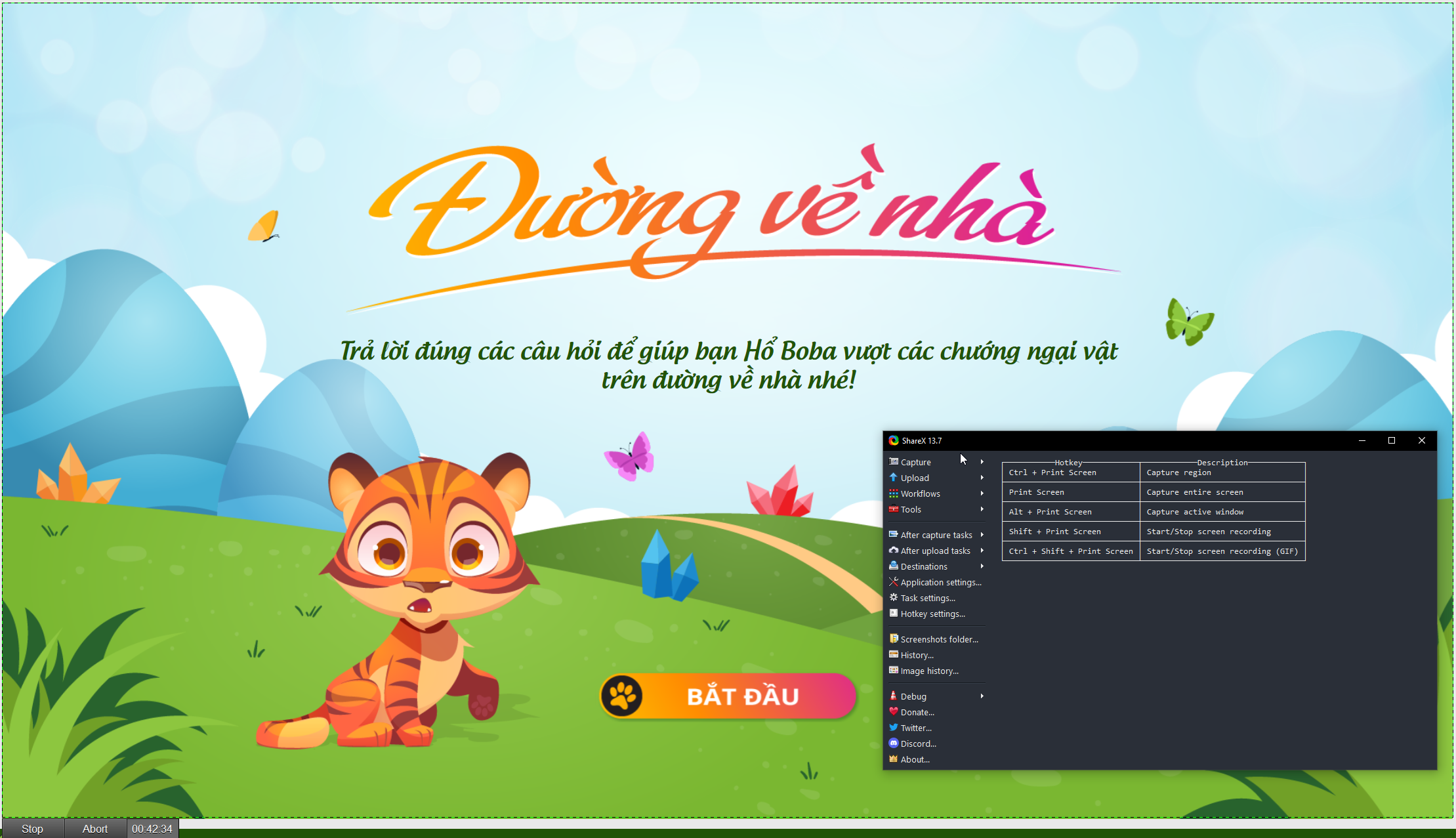
Tuy nhiên ShareX dường như lại không phải sự lựa chọn dành cho các game thủ. Bởi nó không hỗ trợ chế độ ghi toàn màn hình cho hầu hết các game hiện nay. Ngoài ra, những công cụ chỉnh sửa video cũng không có sẵn trong ứng dụng.
Điểm mạnh:
- Cài đặt dễ dàng và nhanh chóng.
- Ghi lại mọi chuyển động trên màn hình như video, GIF hay hình ảnh.
- Không có giới hạn thời gian, không quảng cáo.
- Cung cấp hộp thoại Lịch sử hoạt động cho phép người dùng theo dõi các sản phẩm.
- Cung cấp nhiều lựa chọn xuất bản.
- Không bao gồm logo bản quyền trong đầu ra của video.
Hạn chế:
- Chỉ sử dụng cho hệ điều hành Windows.
- Nhiều lựa chọn quay, chụp màn hình đôi khi khiến người dùng bối rối.
- Không thể quay màn hình với âm thanh từ micro.
- Chỉ cho phép quay và chụp màn hình, không có chức năng chỉnh sửa video
- Không hữu ích với người dùng là game thủ.
#7. Apowersoft – Ứng Dụng Quay Màn Hình Trực Tuyến Hữu Ích
Dù được đề cập cuối cùng, nhưng Apowersoft rất đáng để trải nghiệm. Đây là một ứng dụng quay màn hình miễn phí hữu ích trên thị trường. Điều tạo nên sự khác biệt của Apowersoft chính bởi nó là ứng dụng trực tuyến. Người dùng có thể truy cập và sử dụng mà không cần tải về hay cài đặt. Chỉ với một vài cú nhấp chuột, người dùng hệ điều hành Windows hay macOS đều có thể sử dụng. Nó rất dễ thao tác ngay cả với đối tượng người dùng là học sinh nhỏ tuổi. Sau khi quay màn hình, bạn có thể lưu sản phẩm dưới dạng video hay GIF. Ngoài ra, việc đăng tải trực tiếp lên các nền tảng như YouTube, Google Drive, Dropbox, và Vimeo cũng rất đơn giản.
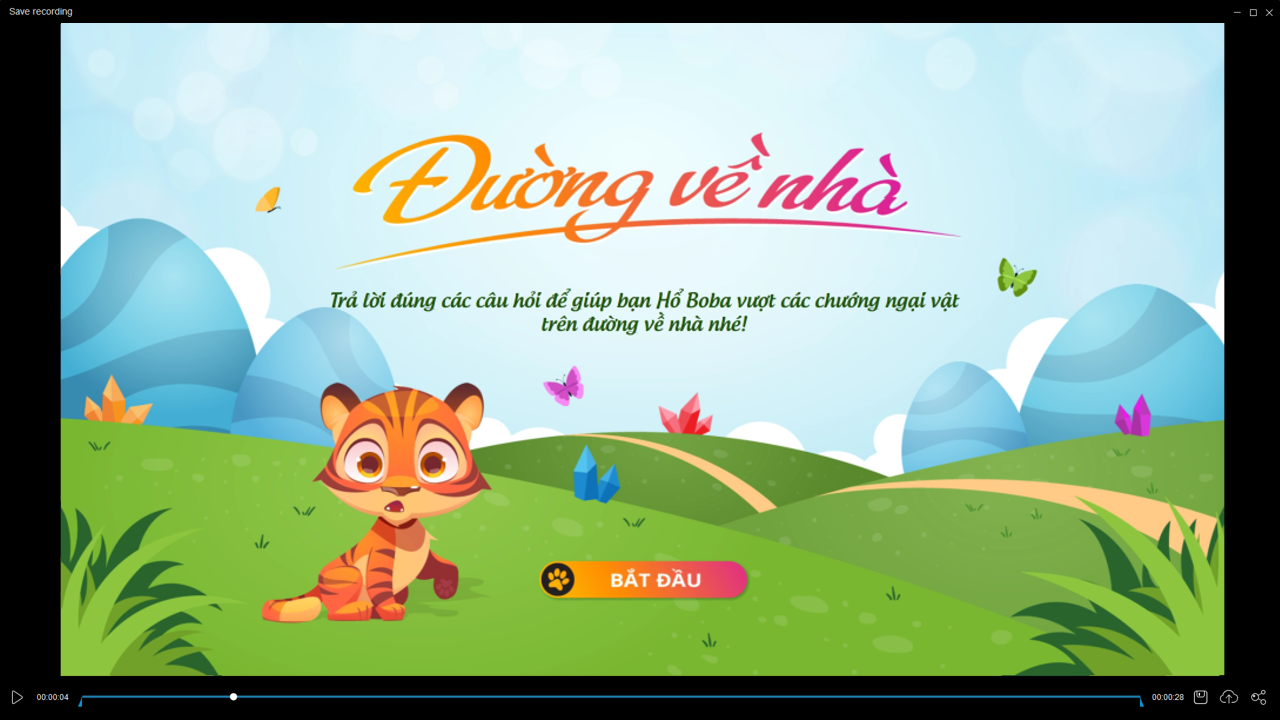
Mặc dù Apowersoft rất hấp dẫn nhưng nó lại thiếu các chức năng chỉnh sửa video. Do đó, để chỉnh sửa video, bạn có thể tích hợp phiên bản Chỉnh sửa video của Apowersoft. Bên cạnh đó, ứng dụng này cũng chưa phải là sự lựa chọn hoàn hảo nếu bạn ghi hình trò chơi.
Điểm mạnh:
- Ghi toàn bộ hoặc một phần màn hình, ghi webcam và âm thanh từ hệ thống và từ micro.
- Không giới hạn thời gian ghi, không thêm logo bản quyền.
- Cho phép người dùng vẽ hoặc thêm chú thích trên màn hình ngay cả khi đang ghi.
- Xuất ra nhiều định dạng video như MP4, AVI, MOV, FLV, v.v.
- Hỗ trợ các phím tắt giúp kiểm soát tiến trình ghi. Ví dụ: bắt đầu/dừng/tạm dừng; ẩn/hiện thanh công cụ.
Hạn chế:
- Không tích hợp sẵn các tính năng chỉnh sửa video.
- Cần kết nối mạng Internet ổn định.
- Không phù hợp để quay màn hình game.
- Không cho phép thay đổi định dạng đầu ra sau khi quay màn hình.
Lời Kết
Trên đây là top 7 phần mềm quay màn hình miễn phí ấn tượng nhất hiện nay. Hy vọng bài viết mang đến cho các bạn một cái nhìn khách quan và có thêm những thông tin bổ ích. Vậy, đâu là phần mềm quay màn hình miễn phí mà bạn yêu thích nhất? Hãy chia sẻ với chúng tôi thông qua trang Facebook và kênh YouTube của ActivePresenter.













